电脑经常蓝屏重启还求别人?自己就能轻松解决 蓝屏重启
如果在电脑上遇到蓝屏,通常可以用重新安装系统的方法来解决这个问题,但是如果电脑总是蓝屏,自动重启怎么办?以下小编提供解决方案供大家参考 。
1.win10蓝屏的原因
1.正常情况下,蓝屏主要是司机问题造成的 。通过安全模式只加载一些必要的系统文件和驱动,可以排除第三方软件或驱动的影响 。

文章插图

文章插图
2.如果安全模式下没有蓝屏或者无限重启,基本上可以判断为第三方软件或者驱动的影响,我们可以逐一卸载,消除故障根源 。

文章插图

文章插图
二、win10蓝屏解决方案
1.在高级启动中,依次打开设置、更新和安全,然后单击立即重新启动 。

文章插图

文章插图
2.单击“故障排除”

文章插图

文章插图
3.单击高级选项,然后单击启动设置 。

文章插图

文章插图
4.单击重启 。

文章插图

文章插图
5.按F4进入安全模式,然后在开始按钮的右键菜单中选择“设备管理器”,然后找到显示适配器,然后右键删除显卡驱动程序,然后重新启动计算机 。
【电脑经常蓝屏重启还求别人?自己就能轻松解决 蓝屏重启】
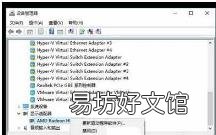
文章插图
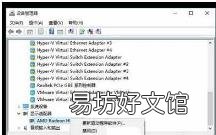
文章插图
6.如果通过上述方法仍然显示蓝屏,建议您制作u盘,重新安装系统 。
推荐阅读
- 女性气血亏要怎么调理?
- 经常出很多汗怎么办 出汗多怎么办
- 经常用霸王洗发水好吗 霸王洗发水怎么样
- 适合电脑的壁纸图片 电脑桌面背景
- 练唱歌音准的app 唱歌评分软件
- 怎么用电脑做视频 怎么用电脑挣钱
- 家境并不富裕,高考完想买两万六的电脑,值得吗?
- 华硕笔记本电脑反应慢怎么处理 笔记本很卡怎么办
- 能力强的下属,经常上班迟到,身为领导该睁一只眼闭一只眼吗?
- 经常嚼口香糖的好处有什么







